許多人從 iPhone、iPad、Android、Windows Phone 等行動裝置傳輸檔案至 PC 或者 MAC 上,都是要使用傳輸線或特殊軟體,忘一沒帶傳輸線,或者傳輸線壞掉就尷尬了!這時海芋就會建議使用雲端來傳輸檔案,而個人認為 Send Anywhere 就是一個不錯的檔案傳輸工具,不同於 AirDroid (文章:AirDroid ~ 免傳輸線就可傳輸檔案、傳送簡訊、管理應用程式) 的傳輸方式,Send Anywhere 可以讓你指定直接將檔案送至那個裝置,或者由其它裝置中輸入認證碼來下載檔案,也有簡單的雲端功能,可說是相當方便呢!
■ 軟體名稱:Send Anywhere
■ 軟體版本:iOS 7.11.23 / Android 7.12.4 / MAC OS 3.6.1 / Windows 3.5.17
■ 軟體介面:中文、英文
■ 軟體性質:免費軟體
■ 支援系統:各平台
■ MAC版下載:http://forum.jeasy.info/viewtopic.php?f=97&t=2115
■ Windows版下載:http://forum.jeasy.info/viewtopic.php?f=17&t=2114
■ Linux版下載:http://forum.jeasy.info/viewtopic.php?f=189&t=2116
■ 手機、平板版下載:http://forum.jeasy.info/viewtopic.php?f=162&t=2117
■ 官方網站:https://send-anywhere.com/
Step 1.
以 iPhone 版為例,在裝好 APP 後,立刻就會出現使用說明。
Step 2.
看完使用說明後,請輸入你裝置的名稱,iPhone 版預設會抓你手機的名稱,這裡可以不修改。
Step 4.
如果要傳輸檔案至其它裝置或電腦,只需要按下【Send (傳送)】,再選擇檔案; 反之,如果要從其它裝置或電腦接收檔案,則只要在下方輸入六位數的認證碼。而認證碼如何產生的,再文章後面會詳述。
Step 5.
先以傳送檔案為列,只要選擇要傳輸的檔案(Photo: 照片; Text: 文字; Video: 影像; Contact: 聯絡人; File: 檔案),接下來再按下【傳送】按鈕。
Step 6.
這時就有一組六位數的代碼,當對方知道這組代碼,就可以接收檔案啦!而這組代碼的有效期間只有 10 分鐘; 若在你附近的裝置有開啟 Send AnyWhere ,也可以在「Click to Push Notification」直接傳送檔案的接收通知給他。
Step 7.
傳送接收通知給對方時,可以輸入給對方的訊息。
Step 8.
當你傳送給對方時,對方會立刻收到通知,若對方按下【Accept】,就可以立刻接收檔案。
Step 9.
對方也可以輸入六位數的認證碼,來直接接收檔案,接收完成後,按下【Open Folder】就可以打開接收檔案的資料夾了。
Step 10.
如果你要傳送檔案。只要按下 Send,並且選擇「檔案 (files)」或者「資料夾 (folder)」,再按下【Send Directly】或者【Share for 24hr】。若是選擇資料夾,檔案會以一個壓縮檔傳輸,只要在接收檔案的裝置解壓縮檔案就可。「Send Directly」是指說將對方必須輸入認證碼才能接收檔案,或者是直接選擇其它有開啟 Send AnyWhere 的方式傳輸檔案。「Share for 24hr」則是傳到 Send AnyWhere 的雲端,傳完後會得到一組連結,任何人都可以透過該連接下載檔案,檔案只保存 24 小時。
Step 11.
底下是以「Send Directly」來做示範,你會得到一組六位數的認證碼,其它裝置可以透過這個認證碼來接收檔案。另外也可以按下【Nearby Device】來將檔案直接傳送給附近的裝置。
Step 12.
底下是選擇【Nearby Device】,會列出附近的裝置。
總結:個人認為 Send AnyWhere 是一個相當棒的檔案傳輸工具,有了這個就可以不用將線插進電腦來傳輸檔案了,而看教學或許無法體會Send AnyWhere 的好用之處,但電腦要懂就是實際操作一遍才知道,趕快動手來玩看看囉!
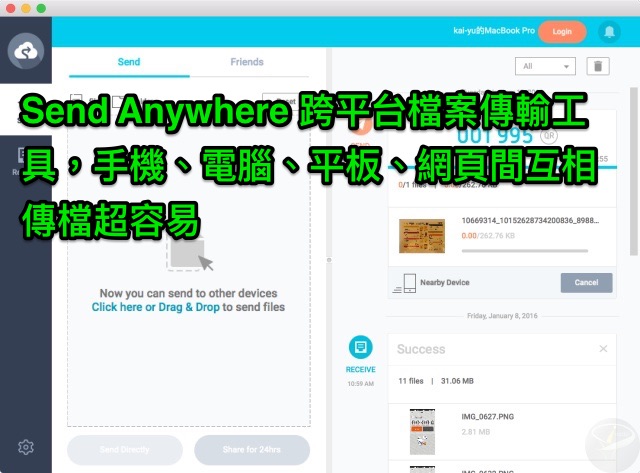 許多人從 iPhone、iPad、Android、Windows Phone 等行動裝置傳輸檔案至 PC 或者 MAC 上,都是要使用傳輸線或特殊軟體,忘一沒帶傳輸線,或者傳輸線壞掉就尷尬了!這時海芋就會建議使用雲端來傳輸檔案,而個人認為 Send Anywhere 就是一個不錯的檔案傳輸工具,不同於 AirDroid (文章:AirDroid ~ 免傳輸線就可傳輸檔案、傳送簡訊、管理應用程式) 的傳輸方式,Send Anywhere 可以讓你指">
許多人從 iPhone、iPad、Android、Windows Phone 等行動裝置傳輸檔案至 PC 或者 MAC 上,都是要使用傳輸線或特殊軟體,忘一沒帶傳輸線,或者傳輸線壞掉就尷尬了!這時海芋就會建議使用雲端來傳輸檔案,而個人認為 Send Anywhere 就是一個不錯的檔案傳輸工具,不同於 AirDroid (文章:AirDroid ~ 免傳輸線就可傳輸檔案、傳送簡訊、管理應用程式) 的傳輸方式,Send Anywhere 可以讓你指">



